Strategy ONE
Añadir contenido a su Library
Strategy Library es una aplicación interactiva del Strategy One Plataforma de inteligencia empresarial que permite a los usuarios profesionales aprovechar el poder analítico de Strategy One en una interfaz de usuario sencilla, limpia y moderna. Strategy Library proporciona Strategy capacidades de elaboración de informes y análisis en todas las interfaces de sus clientes, incluidos los dispositivos Web y iOS y Android.
Para utilizar estas funcionalidades, primero necesita añadir un dashboard
- Dashboards
- Documentos
Puede añadir dashboards a su Library usando Strategy Workstation o Web. Como alternativa, puede agregar dashboards desde un vínculo o por invitación.
A través de Workstation
- Abra Workstation y haga clic en Entorno.
- Conéctese a un entorno.
- Haga clic en Dashboards.
- Haga clic con el botón derecho en un dashboard y haga clic en Ver en Library. Su navegador se abre para ver el dashboard en Library.
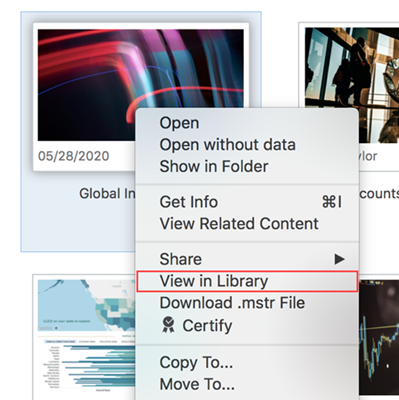
- Haga clic en Añadir a Library para que pueda acceder al dashboard directamente desde Library en el futuro.
Vía Web
- Abra Web y seleccione un proyecto.
- Haga clic en Informes compartidos.
- Haga clic con el botón derecho en un dashboard y haga clic en Abrir en Library. Su navegador se abre para ver el dashboard en Library.
- Haga clic en Añadir a Library para que pueda acceder al dashboard directamente desde Library en el futuro.
A través de un vínculo
Los vínculos a Library pueden utilizarse para compartir dashboards con otras personas o para copiar y pegar en su navegador.
- En Workstation, haga clic con el botón derecho en un dashboard y haga clic en Compartir > Obtener vínculo.
- Haga clic en Copiar para compartir el vínculo con otras personas.
-
Haga clic en Abrir en el navegador para ver el dashboard en Library. El vínculo Library tiene el siguiente aspecto:
https://HOST_NAME:PORT/MicroStrategy Library/.
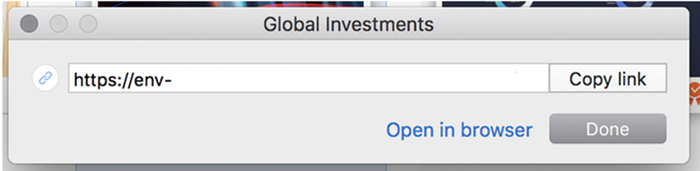
- Introduzca sus credenciales e inicie sesión.
- El dashboard se abre en Library. Haga clic en Añadir a Library para que pueda acceder al dashboard directamente desde Library en el futuro.
A través de invitación
Puede que reciba una notificación por correo electrónico de un compañero de trabajo indicándole que desea compartir un dashboard con usted.
-
Haga clic en Ver en explorador.
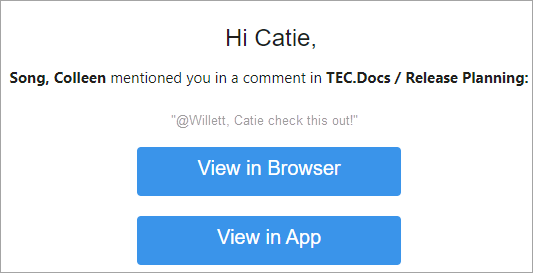
- Introduzca sus credenciales e inicie sesión. El dashboard se abrirá en Library.
- Haga clic en Añadir a Library para que pueda acceder al dashboard directamente desde Library en el futuro.
Puede agregar documentos a su Library usando Strategy Workstation o Web. Como alternativa, puede agregar documentos desde un vínculo o por invitación.
A través de Workstation
- Abra Workstation y haga clic en Entorno.
- Conéctese a un entorno.
- Haga clic en Documentos.
- Haga clic con el botón derecho en un dashboard y haga clic en Compartir > Obtener vínculo.
- Haga clic en Abrir en el explorador. El navegador se abre para ver el documento en Library.
- Haga clic en Añadir a Library para que pueda acceder al dashboard directamente desde Library en el futuro.
Vía Web
- Abra Web y seleccione un proyecto.
- Haga clic en Informes compartidos.
- Haga clic con el botón derecho en un documento y haga clic en Compartir.
- En el diálogo Compartir, seleccione Vínculo a Library.
-
Haga clic en Iniciar. Su navegador se abre para ver el dashboard en Library.
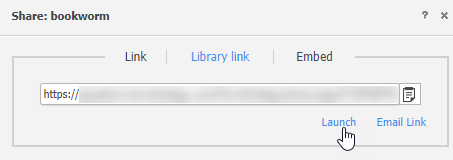
- Haga clic en Añadir a Library para que pueda acceder al dashboard directamente desde Library en el futuro.
A través de invitación
Puede que reciba una notificación por correo electrónico de un compañero de trabajo indicándole que desea compartir un documento con usted.
-
Haga clic en Ver en la aplicación.
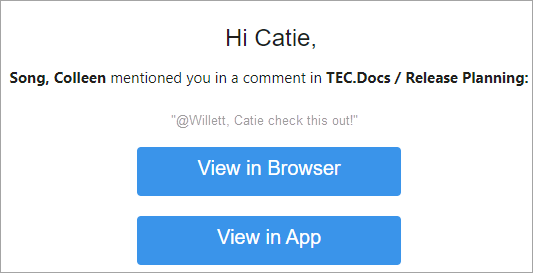
- Introduzca sus credenciales e inicie sesión. El dashboard se abrirá en su Library.
- Haga clic en Añadir a Library para que pueda acceder al dashboard directamente desde Library en el futuro.
Una vez haya añadido elementos a su Library, aprenda a Navegar Strategy Library
